지금은 다양한 웹브라우저를 사용하게 되면서 사용자들 선택의 폭이 넓어졌으며, 크롬 브라우저의 경우 윈도우 운영체제에서 기본으로 지원하고 있는 익스플로러나 앳지에 비해 가볍고 확장성이 좋아 많이 사용하는 추세기이도 합니다.
크롬(Chorme) 브라우저의 경우에 사용자가 한번이라도 들렸던 홈페이지 방문기록이 자동으로 저장이 되어 기록에 남게되며 이같은 기능은 다시 방문하기 위해서 유용하게 사용되기도 합니다.
하지만 공공기관이나 여러사람이 사용하는 컴퓨터의 경우 내가 방문한 기록이 남게 되므로 다른 사용자들에게 방문기록을 보여주고 싶지 않거나 보안을 위해서 검색기록을 삭제해두는것이 안전할수가 있습니다.
1. 크롬 맞춤설정 및 제어
먼저 크롬에서는 검색기록 삭제 기능을 지원하고 있으며 사용자가 수동으로 삭제를 하고자 한다면 아래와같이 크롬 브라우저를 열고 상단 오른쪽에 있는 ' Chrome 맞춤설정및 제어' 단추를 선택합니다.
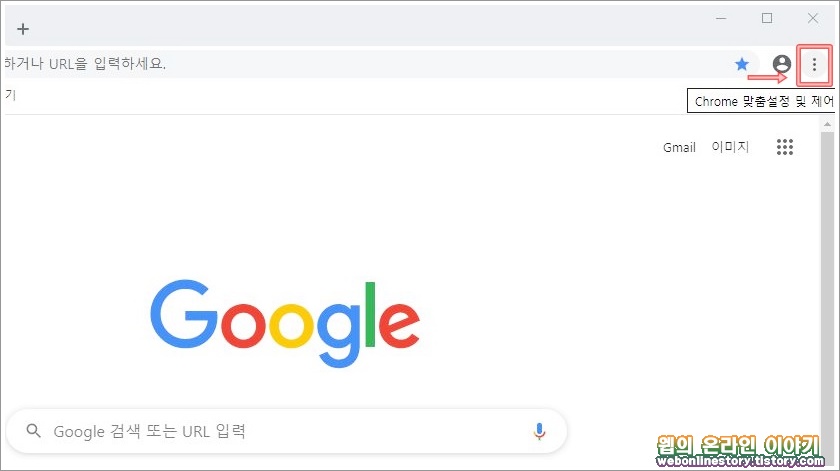
2. 방문 기록 선택 옵션
메뉴를 불러왔다면 '방문 기록(H)' 를 선택하여 기록검색 대화상자를 불러옵니다. 참고로 크롬의 경우 북마크(B) 기능으로 자주찾는 페이지를 저장할수 있는 기능을 포함하고 있답니다.

3. 인터넷 사용 기록 삭제
방문기록 대화상자를 불러왔다면 날자별로 오늘, 어제, 며칠전에 들렸던 모든 페이지 기록이 남아있게 되며 전부 삭제를 하고자 한다면 '인터넷 사용기록 삭제' 메뉴를 선택합니다.

4. 사용기록 쿠키, 캐시 전체삭제
아래와같이 인터넷 사용기록 삭제 대화상자를 불러왔다면 기간에서 1시간, 24시간, 7일, 4주, 전체기간등 삭제하고자 하는 기간을 선택할수가 있으며, 모든 사용기록을 삭제하고자 한다면 '전체 기간 > 인터넷 사용기록 삭제' 를 합니다.
사용기록 뿐만 아니라 지금까지 누적된 쿠키및 데이터, 캐시된 이미지 또는 파일등이 제거되며 사용기록뿐만 아니라 크롬을 최적화 시켜줄수가 있답니다.
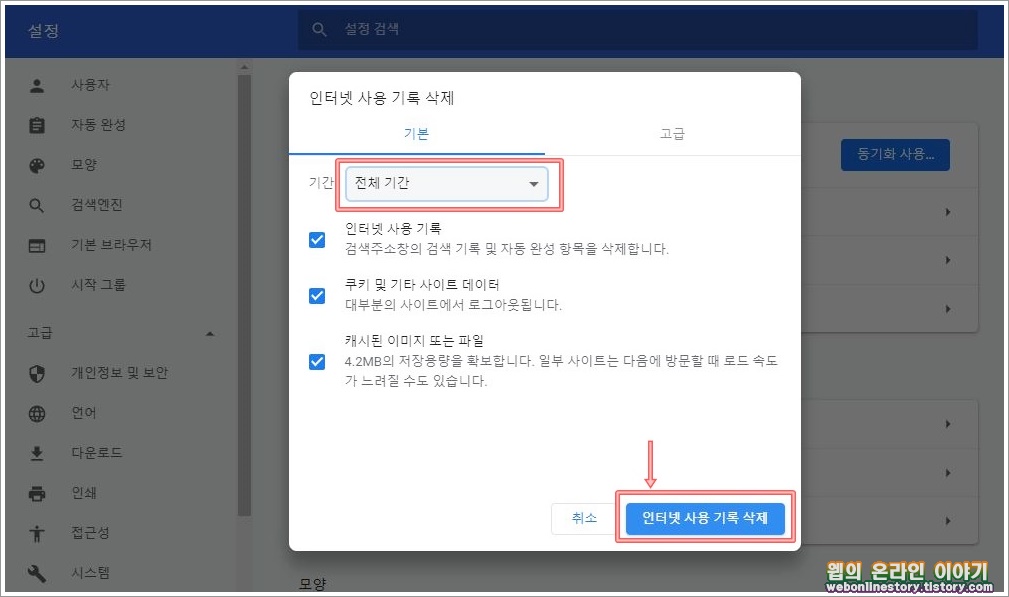
5. 크롬 방문기록 자동삭제
자주 사용하는경우 크롬 방문기록 자동삭제를 하고자 한다면 아래와 같이 상단 왼쪽에 '앱' 을 선택하여 '앱 스토어' 를 선택후에 확장 프로그램을 선택할수가 있답니다.

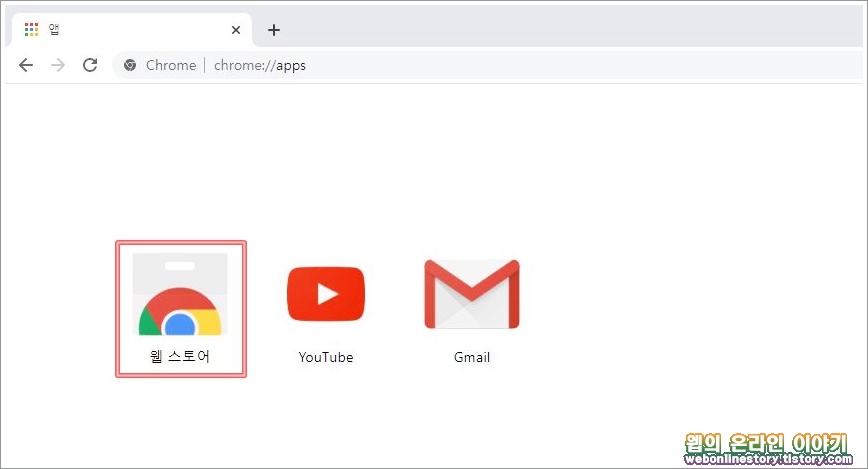
6. 확장 프로그램 설치
Chrome 웹 스토어에서 'No History' 확장 프로그램을 설치할 경우에 방문기록 자동삭제가 가능하답니다. 왼쪽 검색창에 'onhistory' 를 검색합니다.

■ 확장 프로그램에서 아래와같이 시계모양의 아이콘이 있는 No History 를 'Chrome에 추가' 단추를 선택합니다. 확장 프로그램을 추가하여 주시면 된답니다.


7. No History 동기화사용
확장 프로그램 No History 가 크롬에 추가되어 상단에 아이콘이 생성이 되었다면 이제부터는 특별한 설정이 없어도 검색기록이 자동삭제가 됩니다.
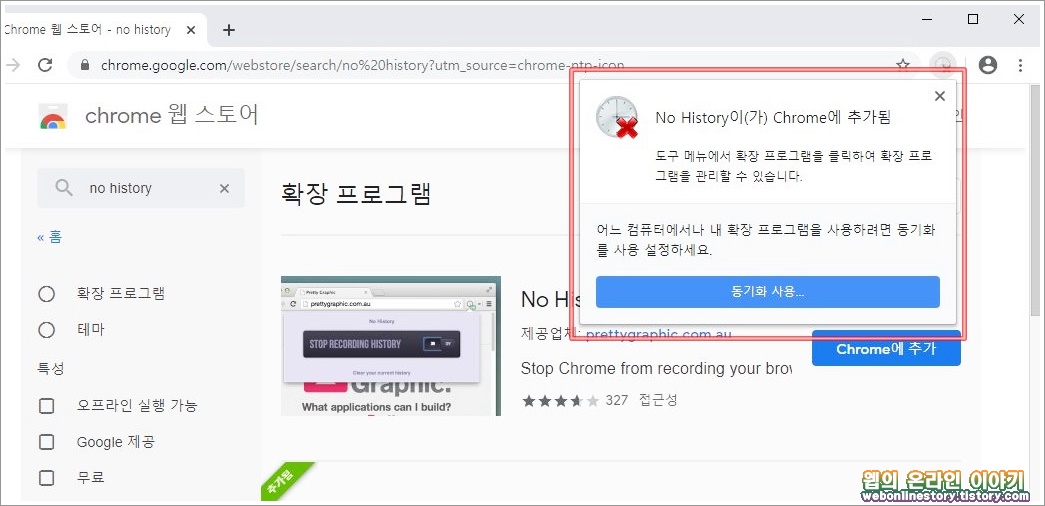
■ 아래와같이 추가된 확장프로그램 관리를 열어보게되면 '인터넷 사용기록 조회 변경' 이 가능하며 사용을 원치 않는다면 언제든 확장 프로그램에서 삭제도 가능하답니다.
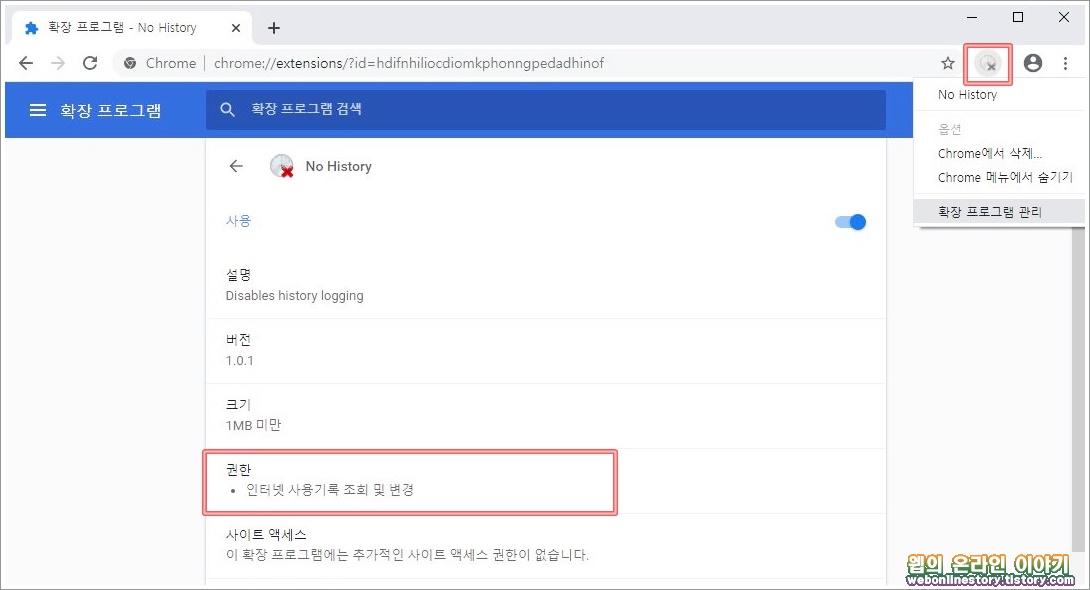
이같으 크롬 검색기록 삭제방법과 방문기록 자동삭제 확장 프로그램에 대해서 알아보았습니다. 크롬 브라우저를 자주 사용하는 사용자라면 위 기능을 사용하여 검색기록뿐만 아니라 최적화를 주기적으로 시켜주는것이 좋답니다.








최근댓글